
Comment changer la direction du texte en vertical : 1. Ouvrez un document Word avec du texte et cliquez sur l'onglet "Mise en page" dans la barre de navigation supérieure. 2. Recherchez-le dans le ruban sous l'onglet de mise en page ; "Direction du texte", cliquez sur le bouton triangulaire inférieur à côté ; 3. Dans le menu déroulant contextuel, cliquez sur l'option "Vertical".

L'environnement d'exploitation de ce tutoriel : système Windows 7, Microsoft Office word version 2016, ordinateur Dell G3.
Comment définir l'orientation du texte dans Word et modifier le texte en disposition verticale
Ouvrez un document Word avec du texte et cliquez sur l'onglet Mise en page dans la barre de navigation supérieure.
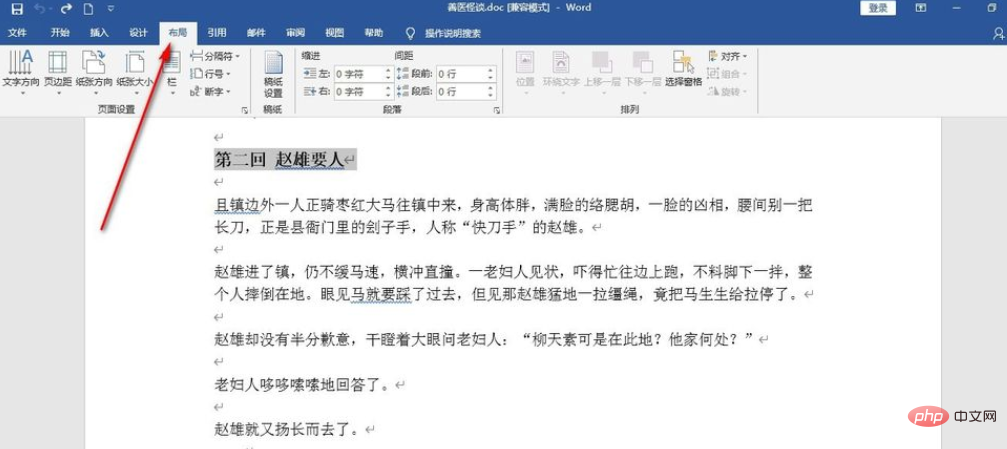
Recherchez le bouton de direction du texte sous l'onglet de mise en page, cliquez sur le bouton triangulaire inférieur à côté et un menu déroulant apparaîtra.
Il existe de nombreux paramètres de direction dans le menu déroulant. La valeur par défaut est horizontale. Nous cliquons sur l'option verticale de la souris.
À l'heure actuelle, l'ensemble du document, y compris le texte que nous avons sélectionné auparavant, est devenu vertical. Cela devrait être lié à la composition de la mise en page.
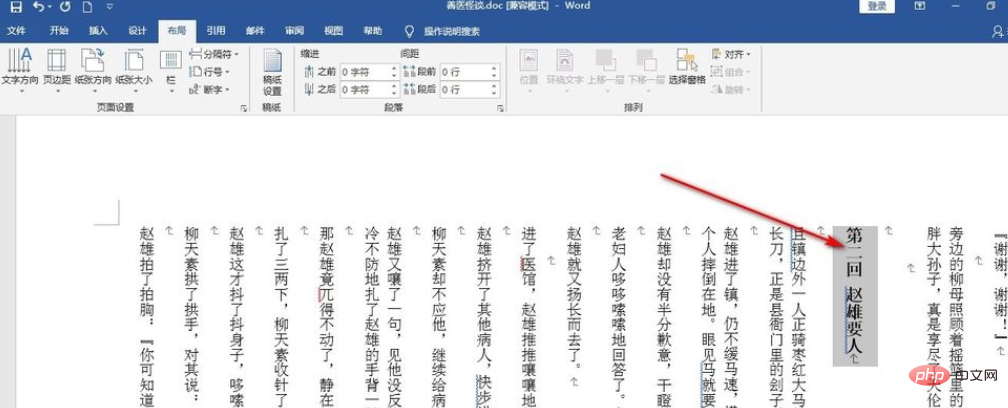
Tutoriel recommandé : "Tutoriel Word"
Ce qui précède est le contenu détaillé de. pour plus d'informations, suivez d'autres articles connexes sur le site Web de PHP en chinois!
 Comment changer la couleur d'arrière-plan d'un mot en blanc
Comment changer la couleur d'arrière-plan d'un mot en blanc
 Comment supprimer la dernière page vierge dans Word
Comment supprimer la dernière page vierge dans Word
 Pourquoi ne puis-je pas supprimer la dernière page vierge de Word ?
Pourquoi ne puis-je pas supprimer la dernière page vierge de Word ?
 Une seule page Word change l'orientation du papier
Une seule page Word change l'orientation du papier
 mot en ppt
mot en ppt
 Le numéro de page Word commence à partir de la troisième page comme 1 tutoriel
Le numéro de page Word commence à partir de la troisième page comme 1 tutoriel
 Tutoriel sur la fusion de plusieurs mots en un seul mot
Tutoriel sur la fusion de plusieurs mots en un seul mot
 tableau d'insertion de mots
tableau d'insertion de mots